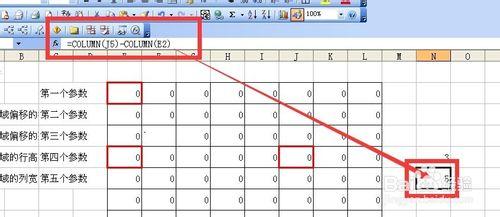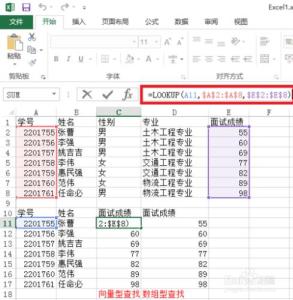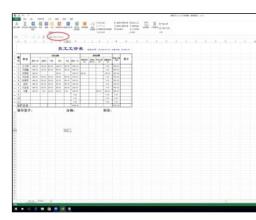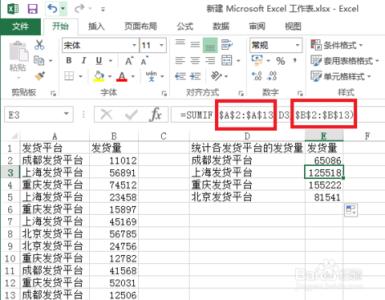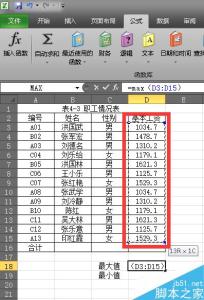rank是excel中的一个统计函数,最常用的是求某一个数值在某一区域内的排名。据小编接触到的excel而言这个函数并不常用,因此很多用户可能对这个函数并不了解,更别提使用了,既然是excel内置的函数,一定有它存在的意义和用途,今天,小编就教大家在Excel中rank函数的运用方法。
Excel中rank函数的运用步骤如下:
首先我们需要认识这个函数。我们打开excel,然后找到插入菜单,点击函数,然后在搜索函数框中输入rank,然后点击转到即可来到rank函数,在选择函数下面有对这个函数的简单介绍,我们可以通过它先来简单的认识下这个函数。
当然,这里的介绍太过于简单,相信不少朋友都会觉得看了跟没看一样,小编也是如此,因此我们需要百度一下这个函数,看看它更为详细的介绍,我们可以直接百度excel的rank函数,相信可以搜索出来很多相关资料,我们选择其中的一个进行查看。
我们通过rank函数的简介可以知道它有三个参数,第一个参数Number,表示为需要找到排位的数字,Ref参数为数字列表数组或对数字列表的引用。Order参数为一数字,指明排位的方式,为零或者省略代表降序排列,order不为零则为升序排列。
虽然介绍的是比较详细了,但是相信很多朋友还是一头雾水,小编我们就通过实例来看看这个函数的具体使用方法。首先我们需要添加测试的数据,当然你也可以使用现成的数据,但是为了便于理解,还是使用一张新的工作表以及一些简单的数据为好。
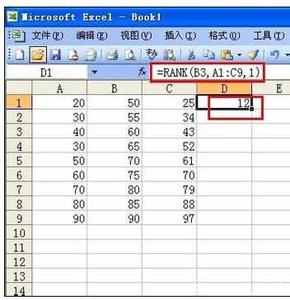
我们在A列书写了9行一列数据,然后在A10中我们使用rank函数。首先我们填写第一个参数,我们就以A3为例,然后是个逗号,接着我们需要填写比较范围,我们填写A1:A9,接着逗号,最后我们选择是按升序排列,或者是降序排列,小编就填写0了,按降序排列,然后点击回车即可出现我们查询的数据在范围内的排名。
其实如果理解函数了,使用起来还是很简单的,此函数不但可以对一列数据进行排序,对于区域范围内的数据同样使用,我们可以再增加9行2列的数据,然后在D1中执行rank函数,填写方法同上,选择完毕后点击回车即可。
关于excel中rank函数的介绍和简单的一些使用就介绍到这里了,相信不少朋友应该对rank函数有了一个简单的了解以及会一些基本的操作了,想要更加熟练的掌握这个函数还需要我们在实际中经常运用这个函数才可以。
 爱华网
爱华网